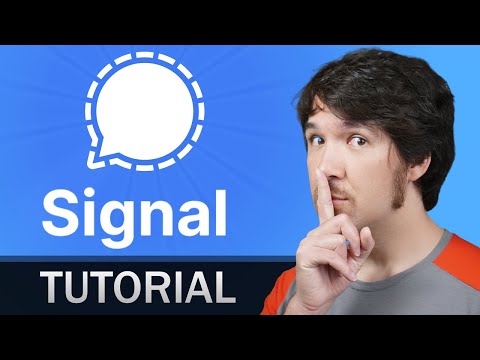Spustelėjimų greitį galite reguliuoti naudodami filtrus, įskaitant „slo-mo“, pagreitinimą arba atbulinę eigą. Perbraukę kairėn arba dešinėn nufotografuodami vaizdo įrašą peržiūrėkite šiuos filtrus (pagreitį rodo triušio piktograma). Jei žiūrite momentinį vaizdo įrašą ir nenorite laukti, galite paliesti, kad pereitumėte į kitą serijos momentą. Atminkite, kad peržiūros ištrinamos visam laikui, todėl protingai praleiskite.
Žingsniai
1 metodas iš 2: fiksavimo greitis

Žingsnis 1. Atidarykite „Snapchat“
Jei to dar neturite, galite jį gauti iš „App Store“arba „Play Store“.

Žingsnis 2. Prisijunkite prie savo paskyros
Bakstelėkite „Prisijungti“, įveskite savo vartotojo vardą ir slaptažodį, tada dar kartą bakstelėkite „Prisijungti“.

Žingsnis 3. Bakstelėkite ir palaikykite mygtuką „Fiksuoti“
Raudonas kontūras rodo, kad vyksta vaizdo įrašymas. Atleiskite, kad užbaigtumėte įrašymą, ir būsite nukreipti į redagavimo puslapį.

Žingsnis 4. Norėdami naršyti filtrus, braukite kairėn arba dešinėn
Naršydami pamatysite 3 skirtingus simbolius, vaizduojančius skirtingus greičio nustatymus:
- 3 rodyklės į kairę: atvirkštinis vaizdo įrašas.
- Triušis: pagreitinkite vaizdo įrašą.
- Sraigė: Slo-mo vaizdo įrašas.
- Vaizdo įrašo greičio reguliavimas bus rodomas ekrane. Ekrano filtras nustatytas kaip pasirinktas ir gali būti bendrinamas be papildomų mygtukų paspaudimų.

Žingsnis 5. Pasidalykite savo akimirka
Bakstelėkite mėlyną rodyklę apatiniame dešiniajame kampe, kad pereitumėte į puslapį „Siųsti“. Čia galite pasirinkti iš savo „Snapchat“draugų sąrašo arba pasidalyti savo istorija.
2 metodas iš 2: Snap'ų/istorijų praleidimas

Žingsnis 1. Atidarykite „Snapchat“
Jei to dar neturite, galite jį gauti iš „App Store“arba „Play Store“.

Žingsnis 2. Prisijunkite prie savo paskyros
Bakstelėkite „Prisijungti“, įveskite savo vartotojo vardą ir slaptažodį, tada dar kartą bakstelėkite „Prisijungti“.

Žingsnis 3. Peržiūrėkite momentinį vaizdą/istoriją
Bakstelėkite 3 taškus apatiniame dešiniajame kampe, kad atidarytumėte istorijas, ir pasirinkite vieną iš sąrašo.
Bakstelėkite pokalbio piktogramą apatiniame kairiajame kampe ir braukite dešinėn ant draugo, kad peržiūrėtumėte tiesiogiai jums atsiųstus momentinius vaizdus

Žingsnis 4. Norėdami praleisti momentą, palieskite
Istorijoje ar momentinių vaizdų serijoje tai bus perkelta tiesiai į kitą momentą. Viename vaizdo įraše jis bus praleistas iki galo.

5 veiksmas. Perbraukite žemyn
Tai pašalins bet kokį žiūrimą momentą ar istoriją.